Excel er et utrolig kraftig verktøy for dataanalyse og -presentasjon. Ofte vil du imidlertid se bak kulissene på regnearkene dine for å forstå nøyaktig hvor formler er brukt. I denne opplæringen vil du lære hvordan du kan vise og markere alle formler i Excel-filen din. Denne kunnskapen er essensiell for å sikre at dataene dine er riktig beregnet, og for å raskt oppdage feil.
Viktigste erkjennelser Du kan raskt vise og markere formler i Excel for å forbedre oversikten over dataene dine. Dette gir deg en rask feilkontroll og bedre kontroll over datastrukturen.
Trinn-for-trinn-veiledning
Trinn 1: Åpne Excel-filen
Først må du åpne Excel-filen der du vil vise formler. Sørg for å forberede fila slik at de relevante cellene er synlige.
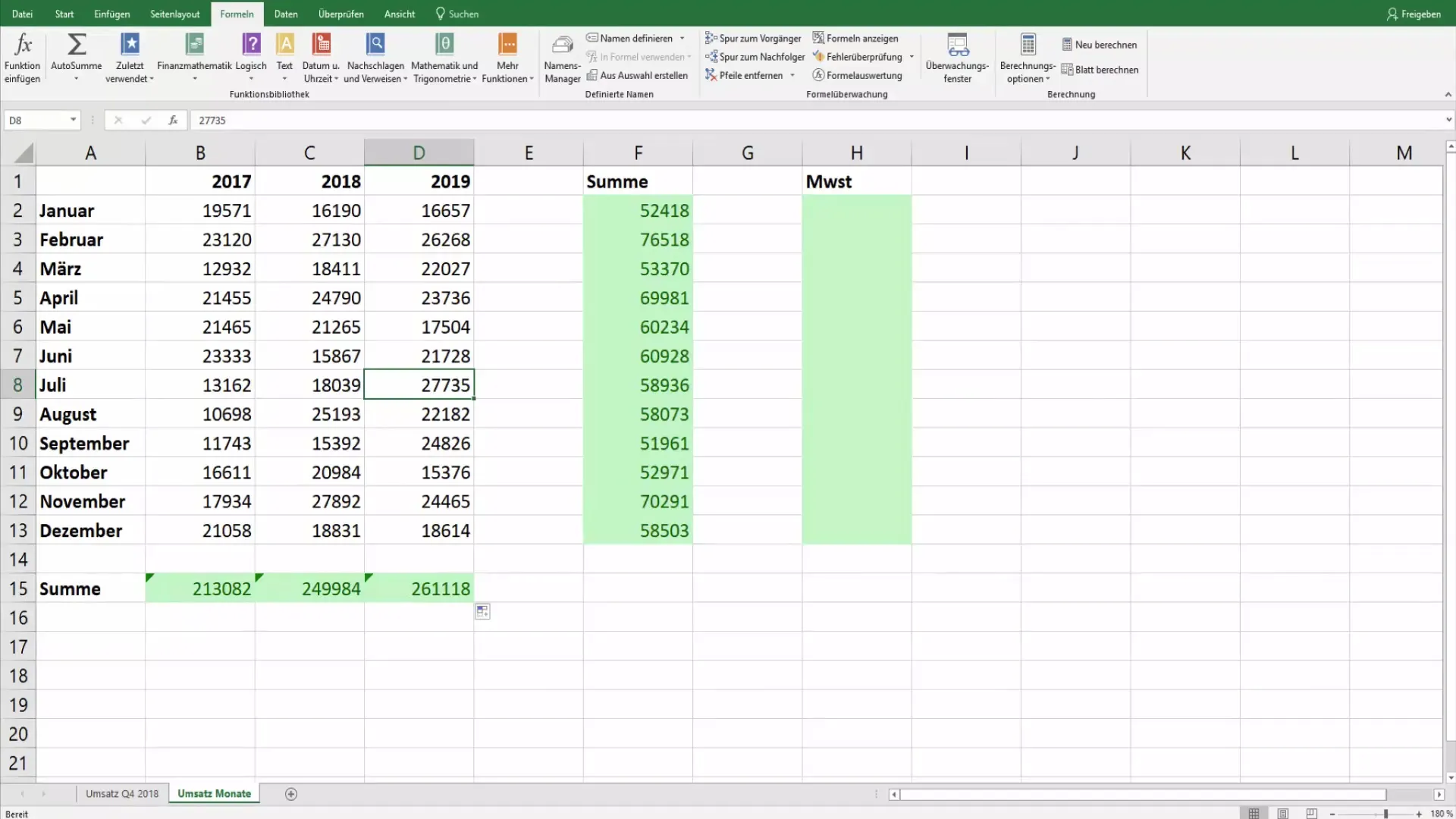
Trinn 2: Gå til fanen "Formler"
For å vise formlene i dokumentet ditt, naviger til fanen "Formler" øverst i menylinjen. Dette er området der du finner ulike verktøy for håndtering av formler.
Trinn 3: La formler vises
I gruppen "Formelovervåkning" finner du alternativet "Vis formler". Klikk på dette, og alle verdier i regnearket ditt vil bli erstattet med formlene. Du vil nå umiddelbart se hvilke beregninger som er brukt i cellene.
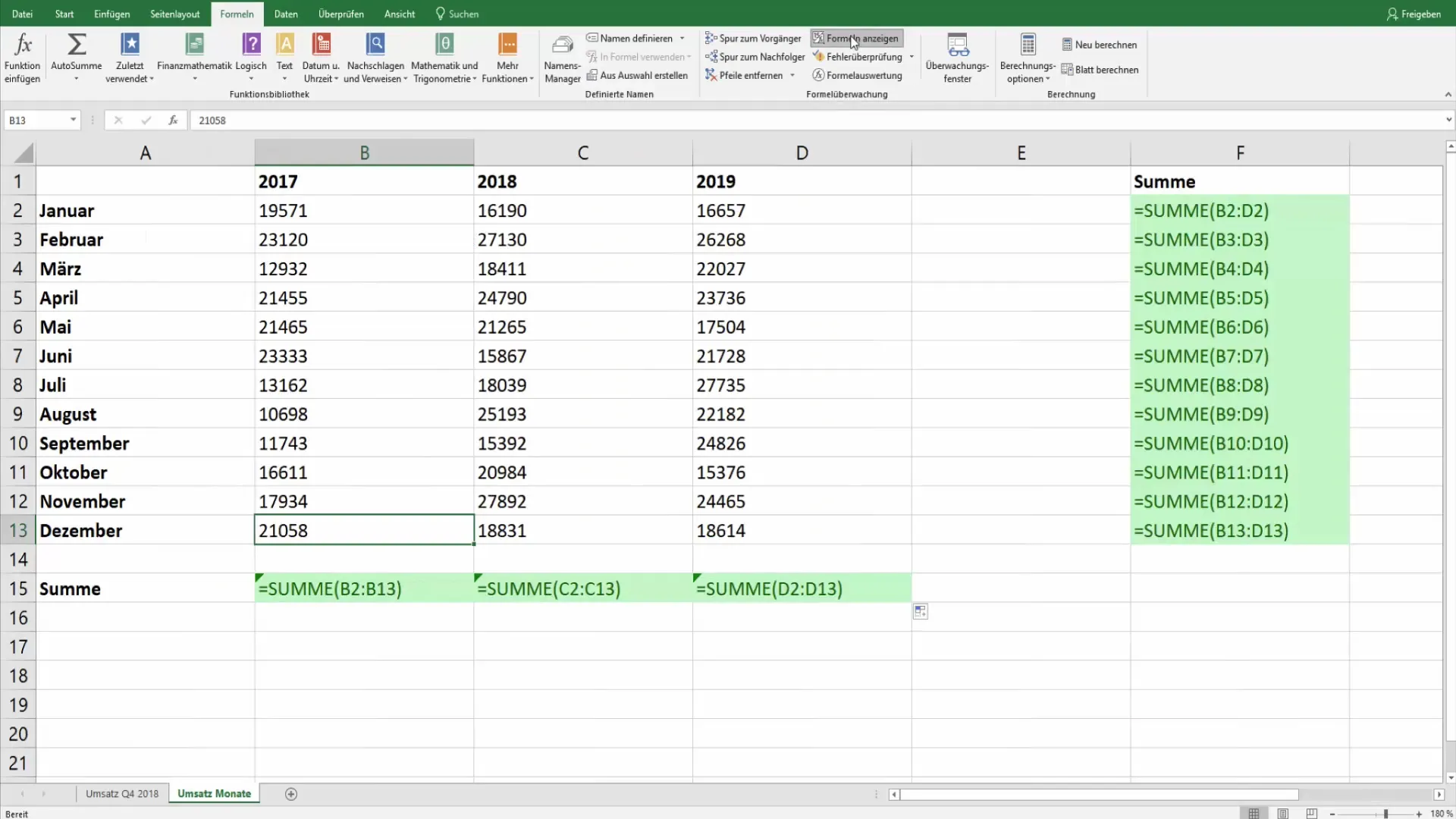
Trinn 4: Velg og marker formler
Hvis du vil markere alle formler i regnearket ditt, gå til fanen "Start" og velg "Gå til". Et dialogvindu åpnes der du kan velge alternativet "Innhold". Klikk deretter på "Formler". Dette vil markere alle celler som inneholder formler.
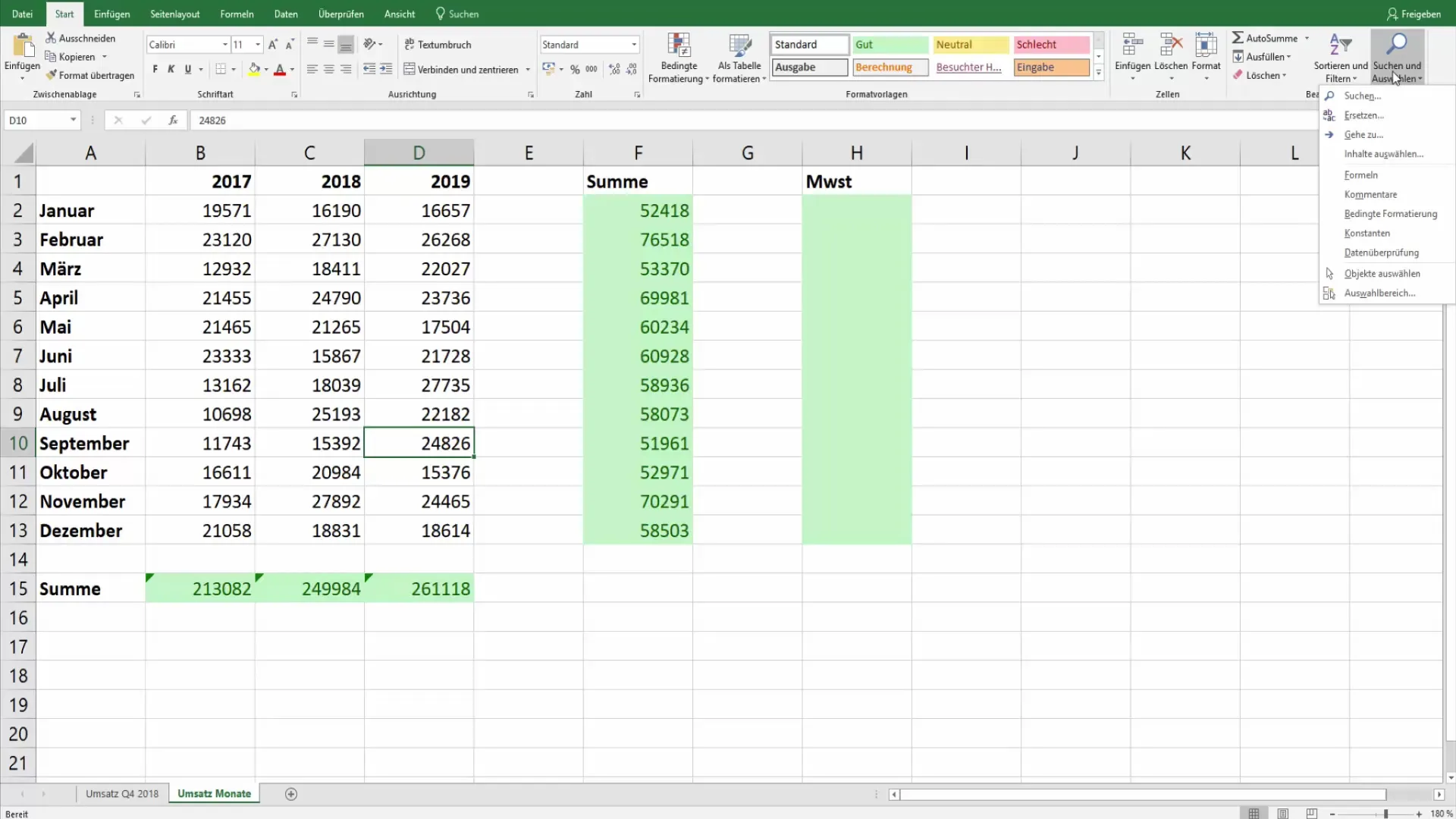
Trinn 5: Marker formler
Nå kan du markere de valgte formlene med en annen farge eller spesiell formatering. Dette hjelper deg å differensiere cellene og raskt gjenkjenne hvor beregningene blir gjort.
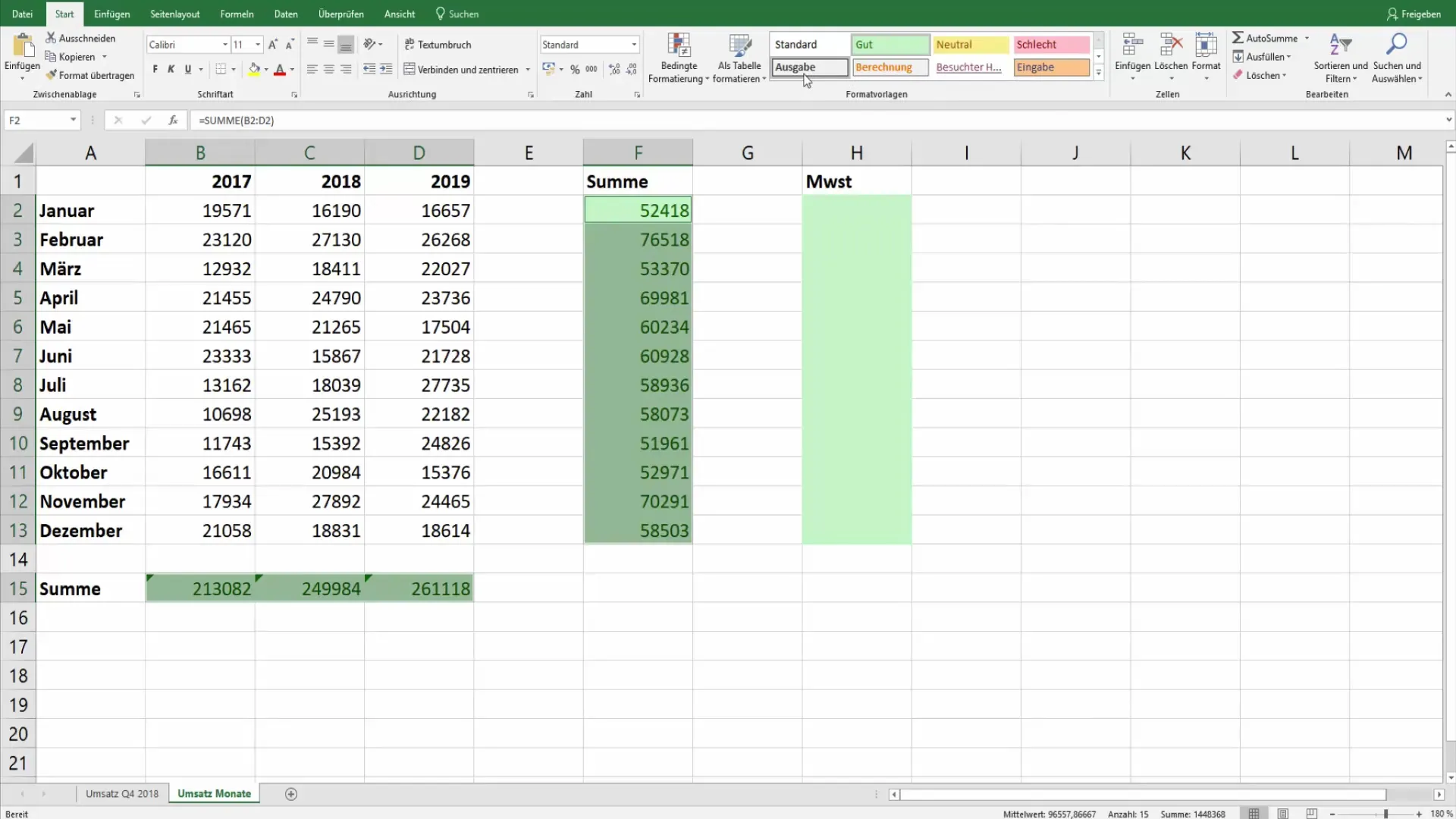
Trinn 6: Datakontroll og feiloppdagelse
Etter at du har vist og markert formlene, kan du kontrollere de enkelte cellene. Dette sikrer at det ikke foreligger feil beregninger, og at du opprettholder integriteten til dataene dine. Ved å se formlene har du et tydelig overblikk over datahåndteringen i regnearket ditt.
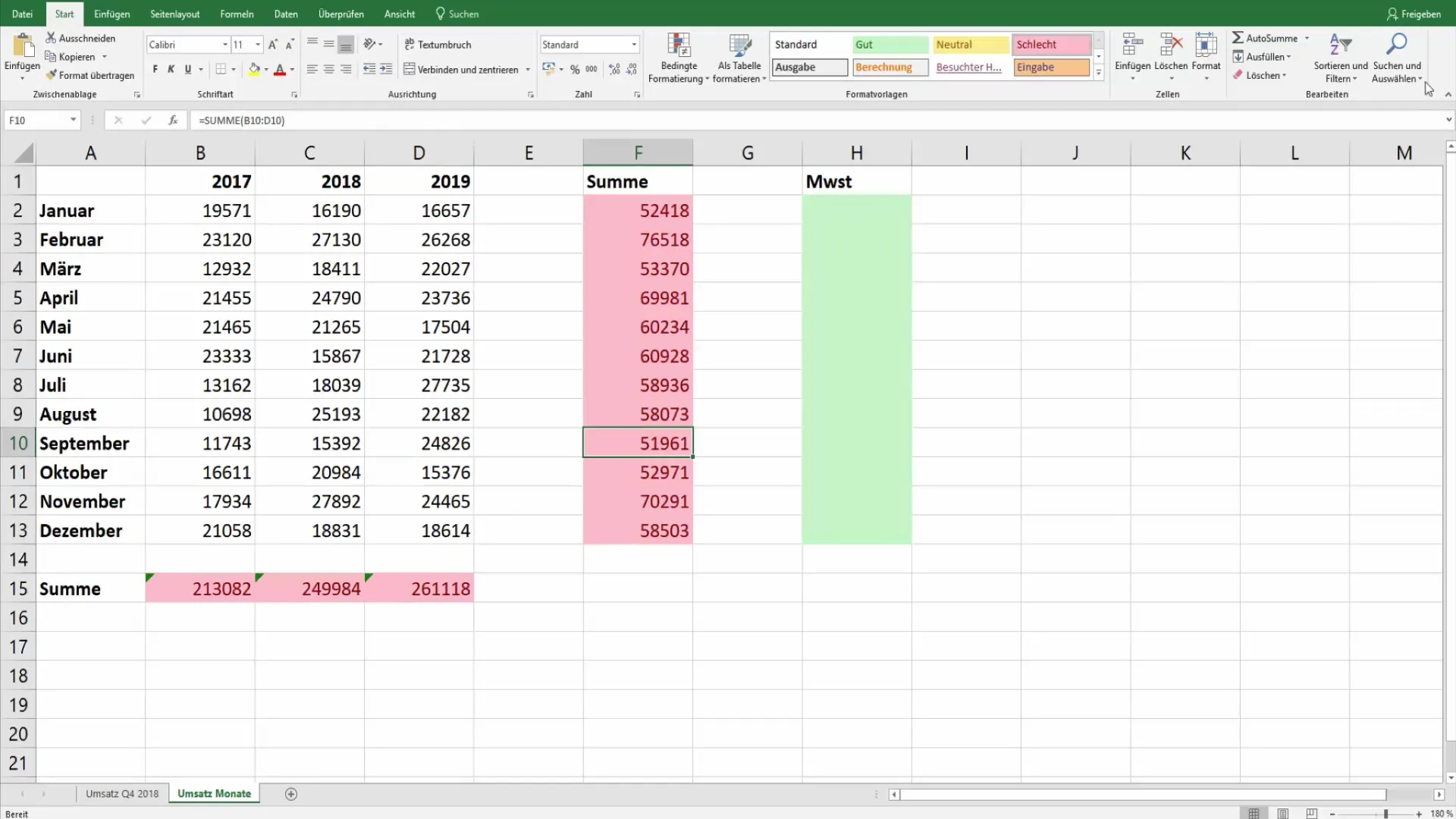
Oppsummering
I denne veiledningen har du lært hvordan du kan vise og markere alle formler i Excel. Dette øker ikke bare oversikten over dataene dine, men forenkler også feilkontrollen. Med de enkle trinnene i denne opplæringen er du nå godt rustet til å effektivt administrere Excel-dataene dine.
Ofte stilte spørsmål
Hvordan kan jeg se alle formler i Excel?Klikk på "Vis formler" i fanen "Formler" for å gjøre alle formler i regnearket synlige.
Kan jeg også markere formler?Ja, du kan velge alle celler med formler og deretter markere dem med en annen farge eller formatering.
Hva gjør jeg hvis jeg finner en feil formel?Kontroller formelen ved å klikke på den og sjekk inntastingsfeltet. Korrigere formelen ved behov.


